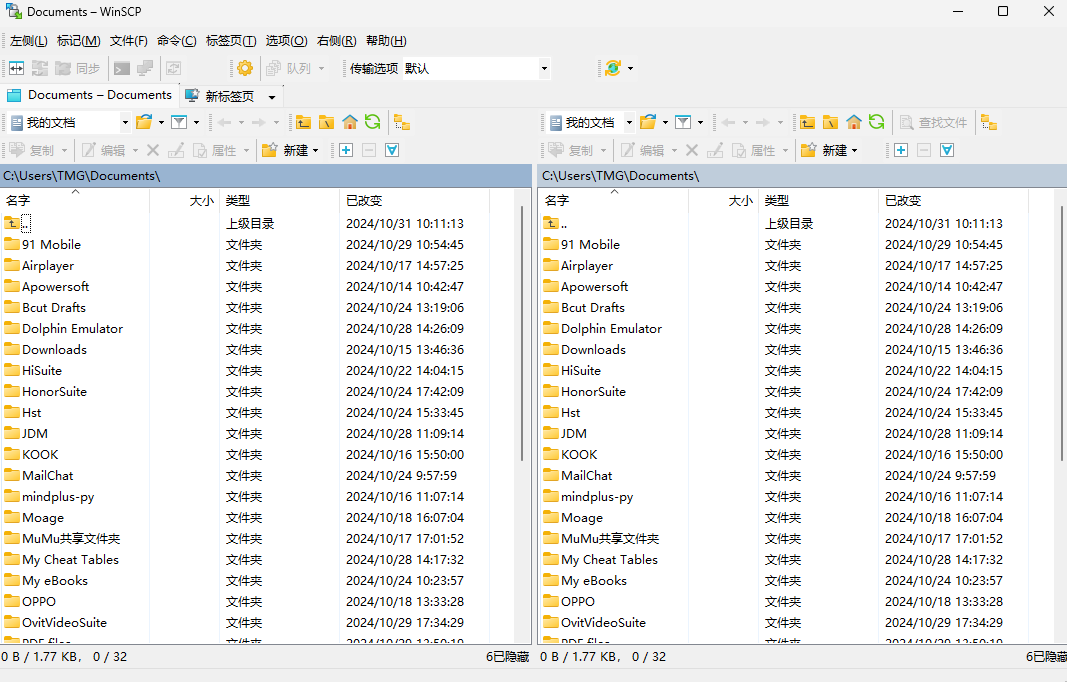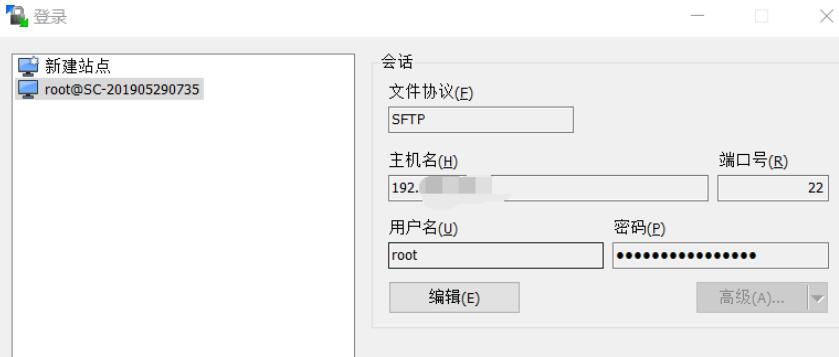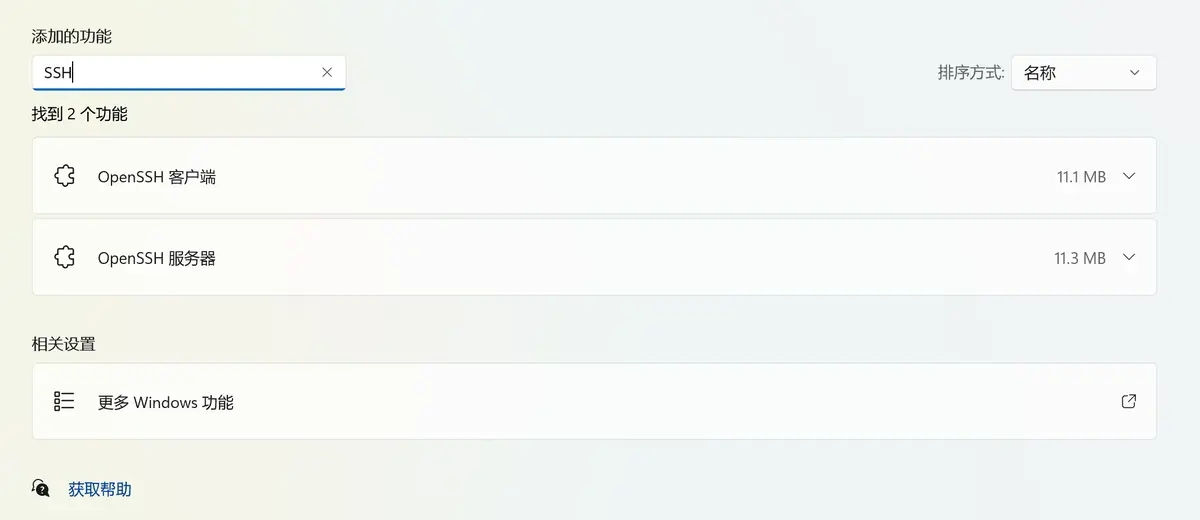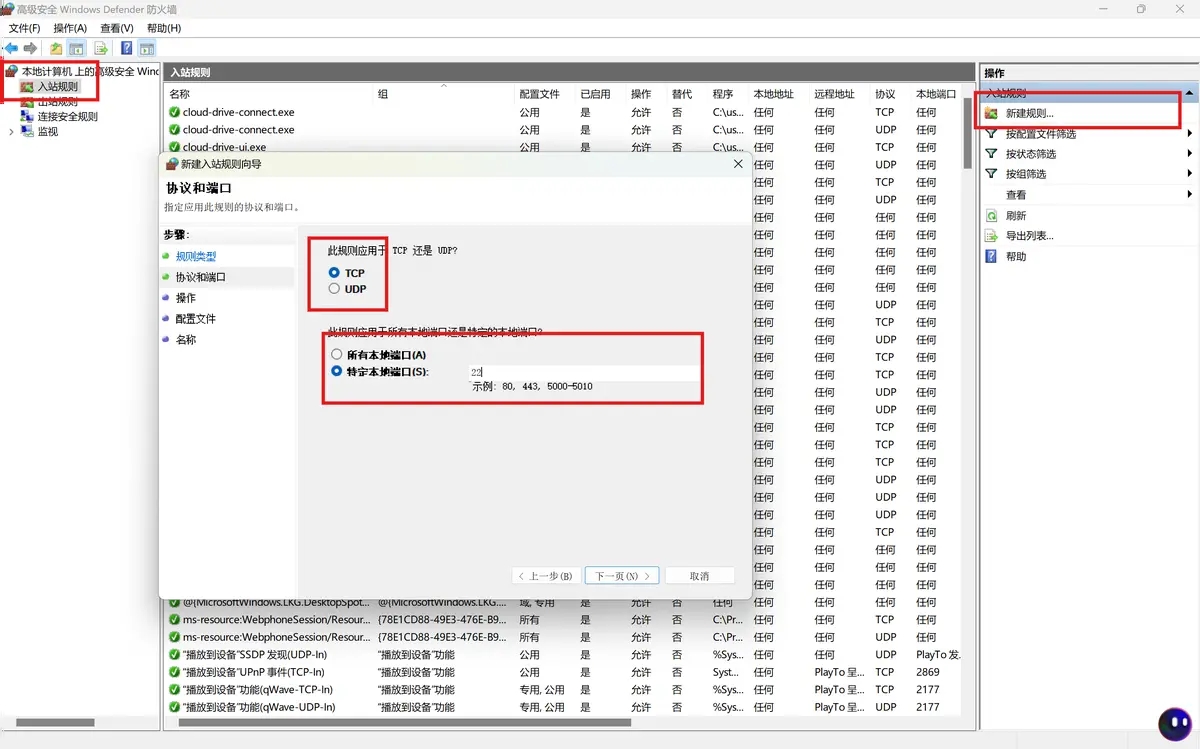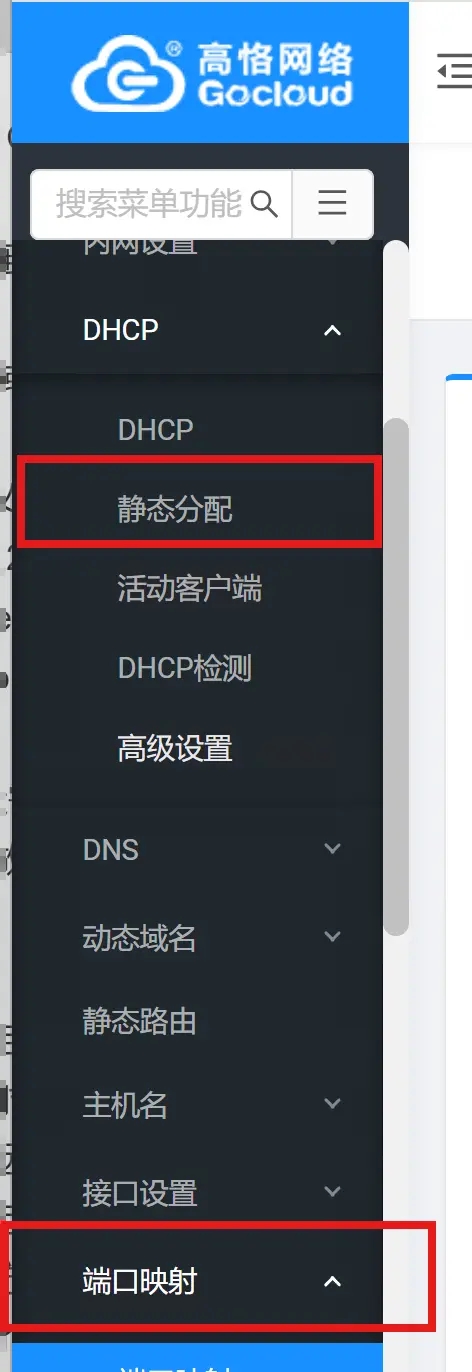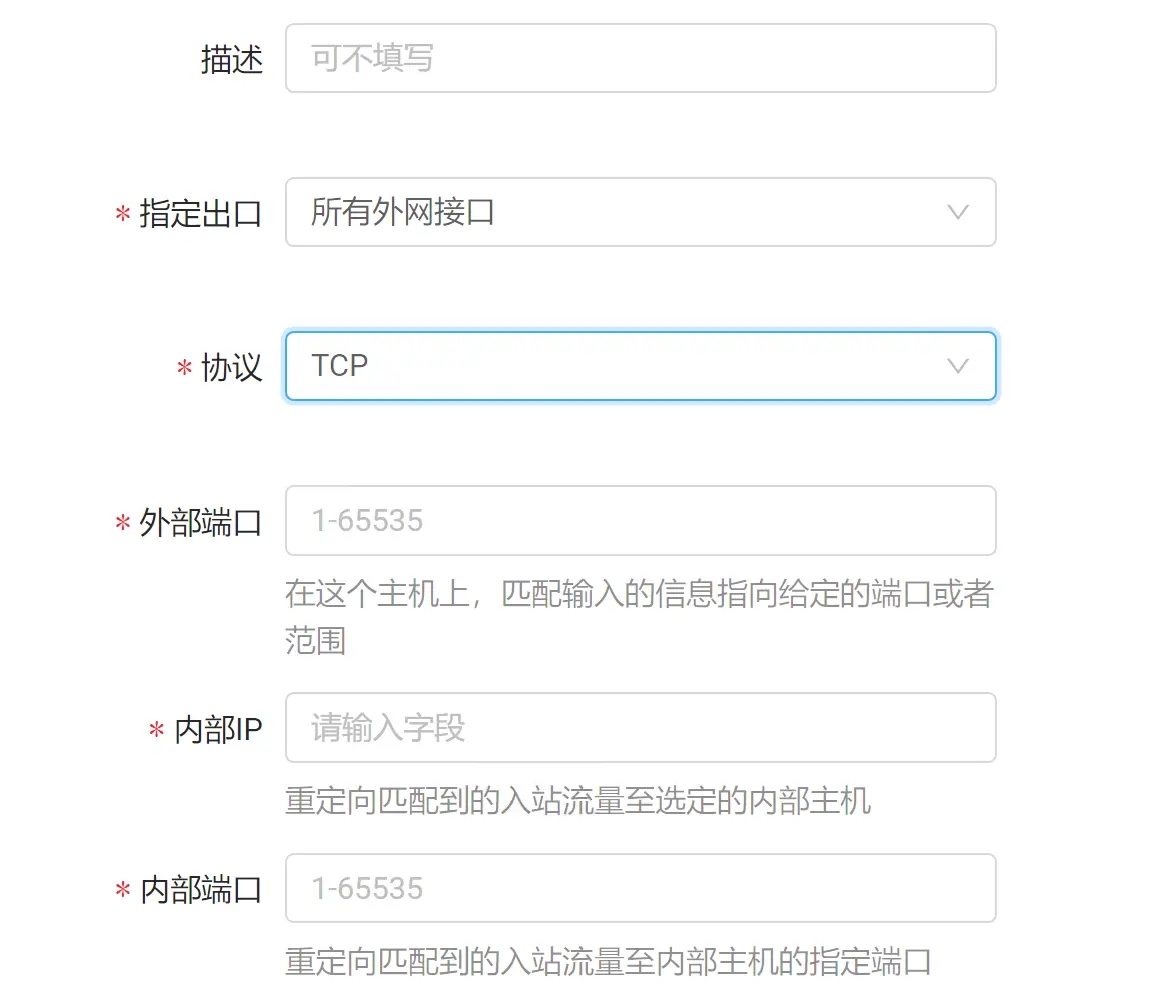WinSCP是一款在Windows操作系统上广泛使用的免费开源的图形化文件传输工具,它为用户提供了一个图形界面来执行安全的文件传输。通过支持多种协议(如SFTP、SCP、FTP和WebDAV),WinSCP确保了用户可以在不同的服务器之间安全地交换数据,并且提供了丰富的功能以满足专业人员的需求。这款软件不仅是一个简单的文件管理器,更是一个集成了全面的安全特性、脚本编写能力以及远程系统管理和配置功能的强大平台。
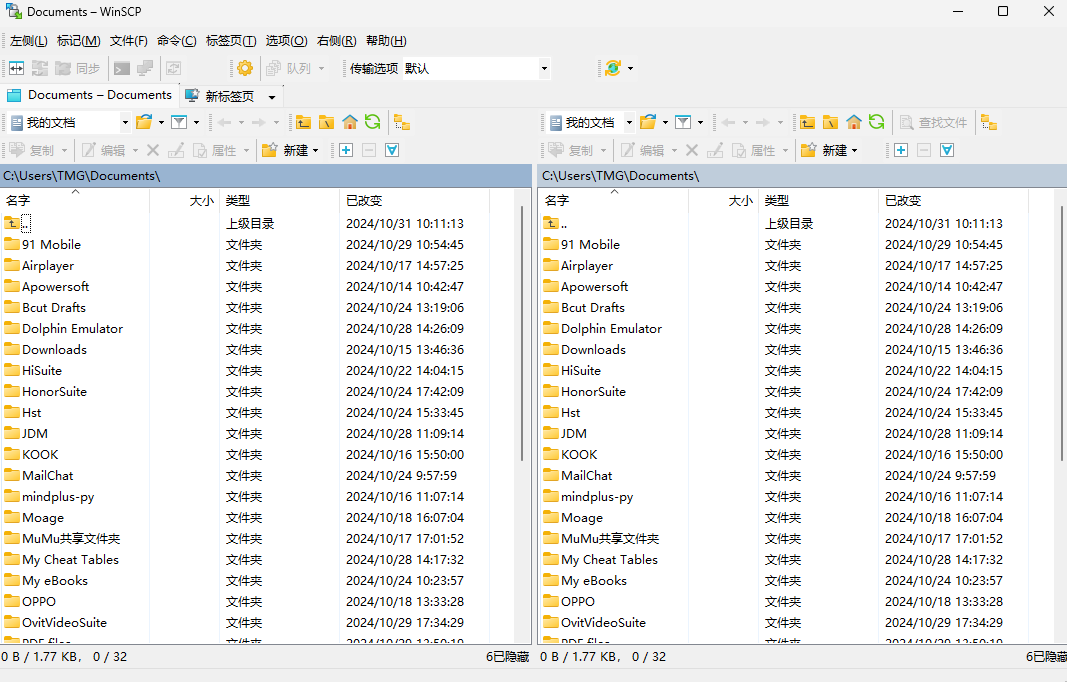
优势亮点
拥有直观易用的用户界面,让新手也能快速上手;
具备高度定制化的设置选项,允许用户根据个人喜好调整环境;
支持拖拽操作,简化了文件上传下载过程;
WinSCP还提供批量处理命令的支持,极大地提高了工作效率;
实现了SSH密钥认证机制,保障了连接的安全性;
兼容多种语言,方便全球用户使用;
能自动同步本地和远程目录,保持数据的一致性;
详细的日志记录功能,帮助用户追踪所有活动。
winScp找不到主机怎么办?
可能是网络不稳定。在使用WinSCP命令行连接主机时,找不到是由于网络不稳定导致的,需要切换网络重新尝试。
WinSCP要求输入主机名,这里的错误经常会导致连接不上的问题。
1>打开Linux终端,输入ifconfig -a,此时会出现

inet addr: ````````````就是主机名,()模糊部分为主机名)填入;
2>填入下表这些即可:
文件协议选择:SFTP
端口号为22
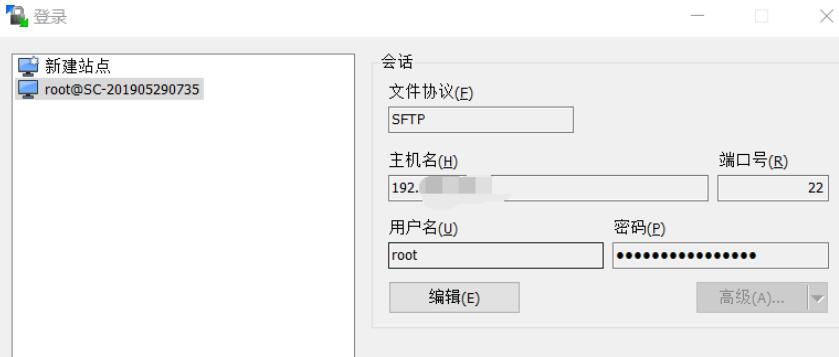
winScp系统之间文件不能互传吗
在远程Windows开启SSH功能。由于SCP使用Secure Shell(SSH)完成数据传输,并使用同时用它进行身份认证,从而确保数据传输时的真实性和保密性。
该功能的开启也很简单,在Windows的:设置->系统->“可选功能”中直接搜索SSH,客户端和服务器都可以安装上。
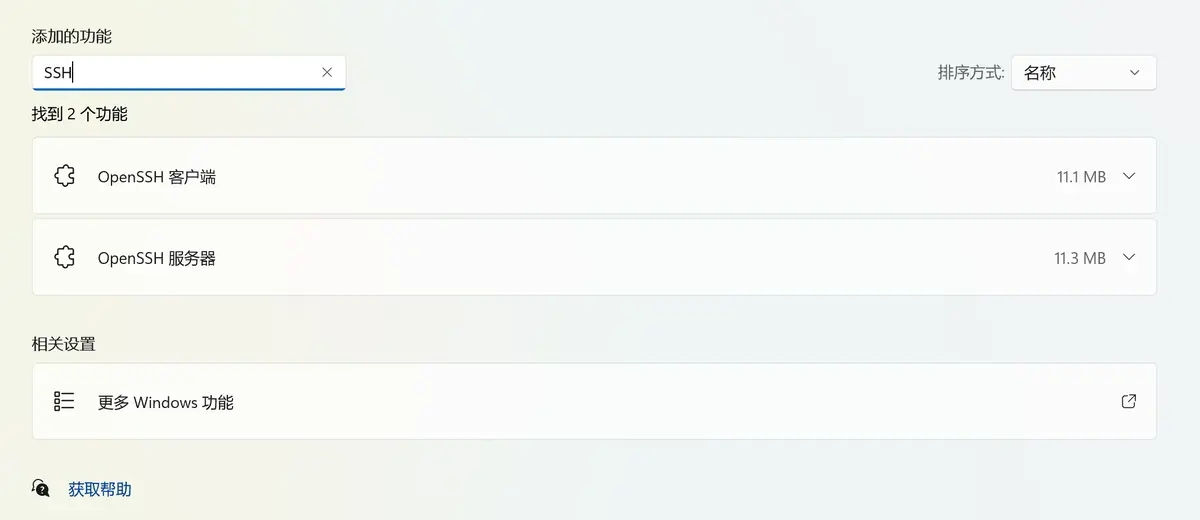
开启被远程电脑的22端口的防火墙
1.控制面板-->Windws Defender 防火墙-->高级设置-->入站规则-->新建规则
2.选择端口-->下一步
3.选择TCP-->输入开放的端口-->下一步
4.允许连接-->下一步
5.勾选 域、专用、公用 -->下一步
6.自定义名称-->点击完成
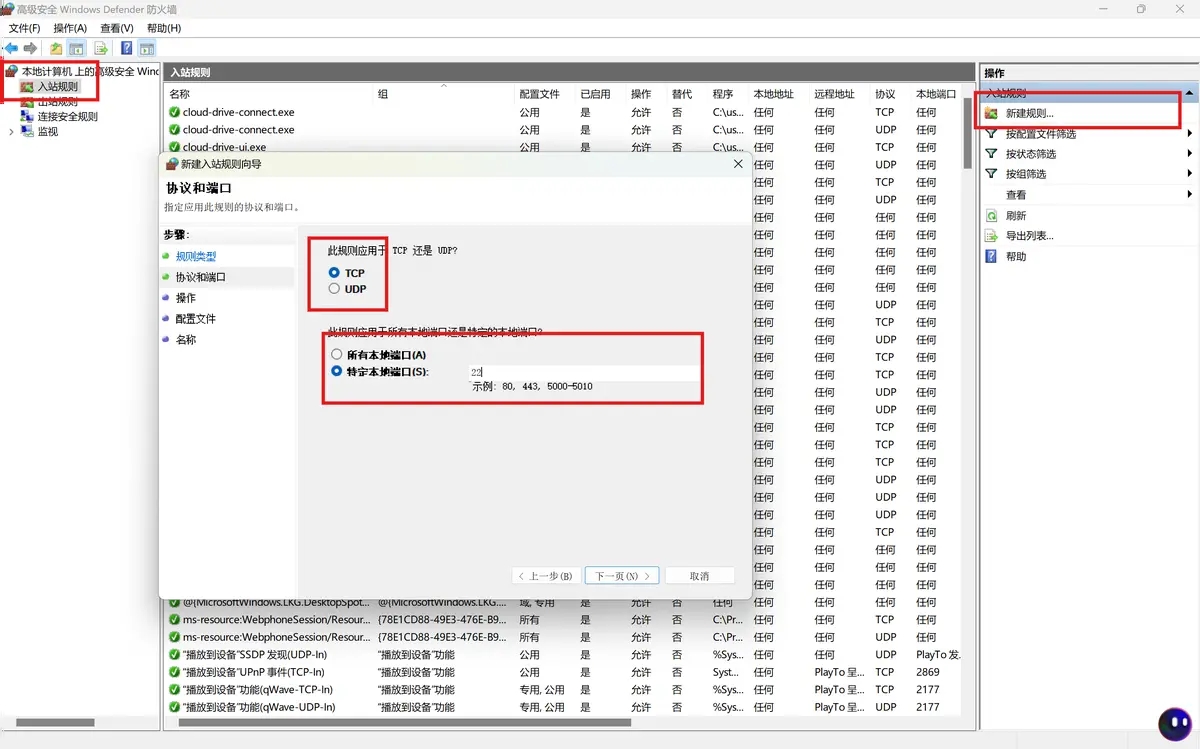
(不一定需要)端口映射,有时候我们的远程电脑在某个路由器或者交换机下,可以做一个IP绑定和端口映射,这样我们就可以直接使用IP:端口访问了。
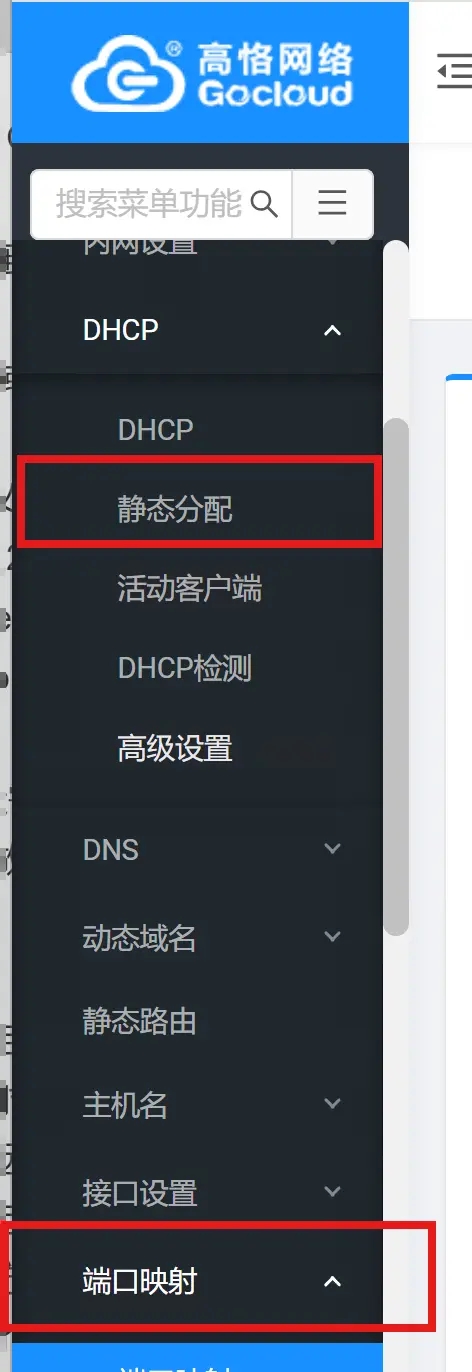
IP绑定,在路由器的设置页面中DHCP下的静态分配。将IP和被远程的电脑的Mac绑定
端口映射,外部端口可以自己定义一个,比如7878,避免一些特殊端口,比如3389(远程桌面的端口),22(SSH的端口)。然后内部端口选择22,和自己的IP绑定。
这样远程访问时候使用“路由器IP:外部端口号”就可以直接映射到被远程电脑的相应端口了。
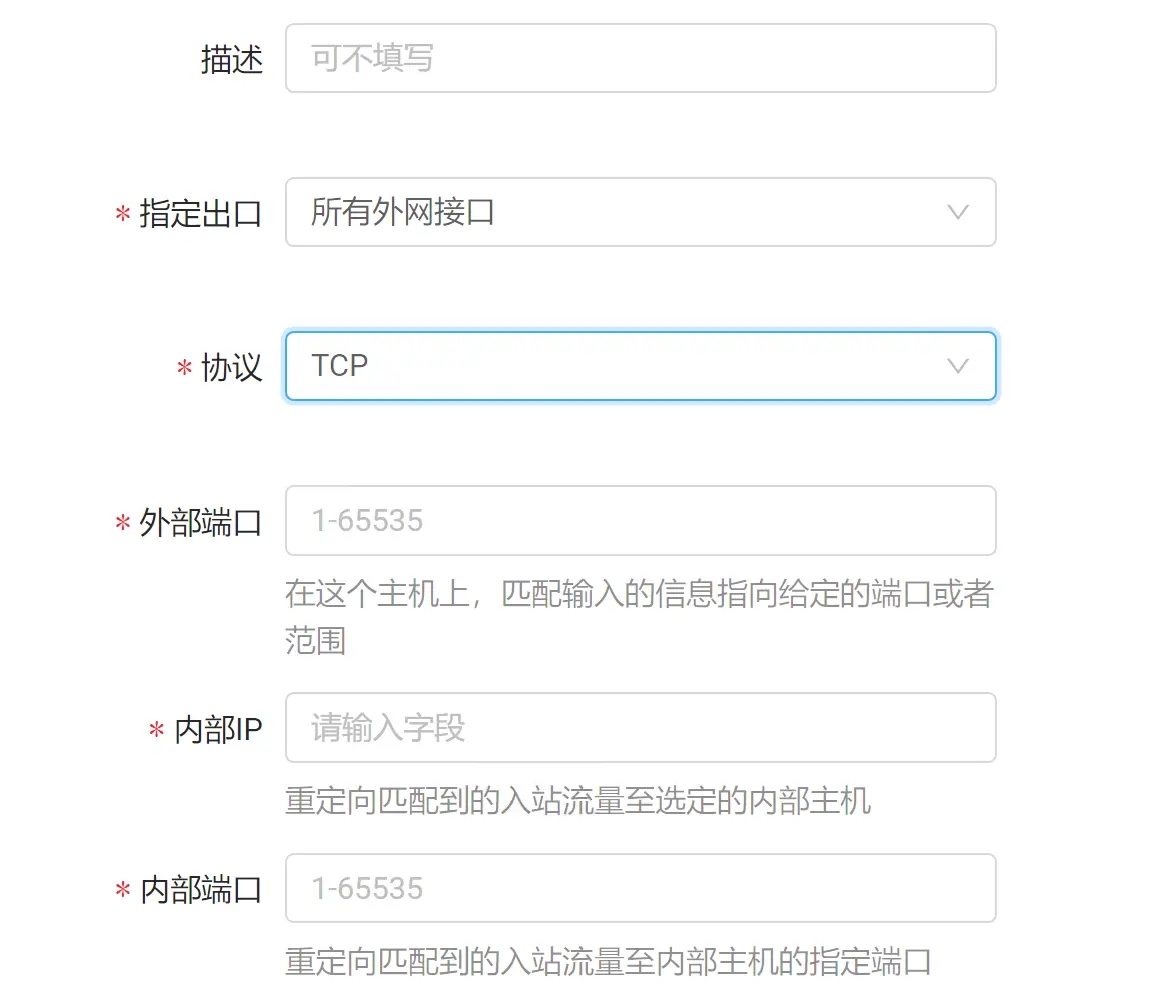
最后在本地的电脑上使用winscp就可以连接并且传输文件了
亮点优势
1.当地文件目录与远程控制设备目录比照作用
要想知道当地文件目录和远程设备上相匹配目录文件列表的差别,那可以点击“指令->较为目录”,那么这个时候手机软件就会自动把当地或服务器上最新文件高亮度下去,你就会知道那些是新文件了,然后你可以手动式进行同步,还可以用“指令->同歩”来达到自动备份。
2.启用青睐的在线编辑器立即编写服务器里的文件
如果你想要迅速改动服务器里的文件,不愿反复的储存文件之后又手动式提交文件,那样可以试着立即鼠标右键点击服务器的文件页面上需要修改的文件,随后点击“编写”按键,这时候默认设置会启用winscp带有的文本编辑编写你的文件,当你点击储存后,您不用手动式提交,winscp会监控文件的保存事情,随后全自动提交。
如果你想启用自己喜欢的在线编辑器编写文件,例如editplus、notepad++等,能够进行个性设置,点击“选择项->选项->在线编辑器”,在这儿设定您想要的在线编辑器。
默认设置winscp会到windows的临时目录建立您编写文件的临时团本,您也可以改动这一临时性文件的摆放目录,可以从“选择项->选项->存放”中加入。
留意:编写服务器里的文件以后,别忘了拖下来到本地svn目录
3.同歩浏览作用
当你需要提交当地文件到服务器时,你也许会先打开当地目录,然后去右边服务器目录中打开相对应的目录,随后切换当地目录时,还去右边服务器中来切换相对应的目录,假如你真的是这么做的,那么就过时了。
Winscp有一个“同歩浏览”作用,说白了,就是实现当地目录和服务器目录的同步浏览,如果你切换到左边的a目录时,右边服务器文件对话框会也全自动切换到a目录,免除了你手工制作去切换的烦恼。
完成同歩浏览,最先需把当地和服务器目录先设为一样的,途径能够要求不一样,可是子目录的目录必须大概一样,例如左侧是“coreinclude”,右边乃是“/core/include”,随后点击“指令->同歩浏览”,此刻,你在某一对话框切换目录时,另一对话框就会自动切换到相对应的目录。
4.别的
a)开启左边当地目录相对应的windows任务管理器
b)个人收藏常见目录,可能很多人会用,就不赘述了
一个软件很有可能被别人常见的作用就20%上下,因而,一个你很有可能每天在用的手机软件,事实上也有很多功能并没有把她发掘出来,每一个手机软件都蕴藏着许多锦上添花作用,有一些作用潜藏在闺阁中,一旦被发掘出来,则可大大提高工作效能。
winscp连接被拒绝怎么办?
1. 确认远程主机IP地址和端口: 确保您正在连接的远程主机的IP地址和端口是正确的。检查您的WinSCP配置,确保主机名、端口和协议等信息都正确。
2. 防火墙设置: 检查您的Windows系统上的防火墙设置。确保防火墙允许通过WinSCP使用的端口进行通信。如果您使用的是SFTP,默认端口是22。如果是FTP或FTPS,可能使用的是21或其他端口。
3. 检查服务状态: 确保远程主机上的FTP或SFTP服务正在运行。您可以通过访问远程主机并检查相关服务的状态来进行确认。
4. 用户名和密码: 确保您输入的用户名和密码是正确的。注意大小写敏感性。
5. 使用管理员权限: 尝试以管理员身份运行WinSCP,以确保具有足够的权限进行连接。
6. 检查SSH密钥: 如果您使用SSH密钥进行身份验证,确保密钥已正确配置,并且公钥已经添加到远程主机上的授权文件。
7. 检查WinSCP版本: 确保您使用的是最新版本的WinSCP。有时,问题可能会在旧版本中得到解决。
常见问题
1.如何安装WinSCP?安装WinSCP非常简单,只需从官方网站下载最新版本,按照提示一步步完成安装向导即可。
2.忘记密码怎么办?如果您使用的是SSH密钥认证,则无需担心忘记密码的问题;若使用传统用户名/密码登录,建议联系服务器管理员重置。
3.能否同时管理多个会话?当然可以,WinSCP允许多个会话同时打开,每个会话都可以独立配置参数。
4.如何解决连接超时问题?尝试调整连接超时设置或者检查网络状况,必要时还可以启用KeepAlive功能维持连接。
5.是否支持中文字符?是的,WinSCP完全支持UTF-8编码,因此可以正确显示和处理中文等非英文字符。
6.如何实现自动化操作?利用内置的脚本功能或命令行接口,您可以编写批处理脚本来实现自动化任务。
7.怎样提高文件传输速度?选择合适的传输模式(如压缩传输)、优化网络条件以及合理设置并发数都是有效的方法。
8.遇到无法解析主机名的情况怎么处理?确认DNS配置无误,并且尝试使用IP地址代替主机名建立连接。
用户使用反馈
-@NetworkAdmin:“作为网络管理员,我对安全性的要求极高,WinSCP提供的SSH加密通道让我感到安心。”
-@SoftwareDeveloper:“我喜欢用WinSCP配合Notepad++来编辑远程服务器上的代码,整个开发体验流畅无比。”
-@SystemAdministrator:“WinSCP不仅速度快,而且稳定性极佳,已经成为我日常工作中最得力的工具之一。”